Microsoft Excel може да пренася текста така че той се показва на няколко реда в клетка. Можете да форматирате клетката така, че текстът да се пренася автоматично, или да въвеждате ръчно нов ред.
Автоматично преминаване на текста на следващ ред
-
Изберете точно тези клетки в работния лист, които искате да форматирате.
-
В раздела Начало, в групата Подравняване щракнете върху Текст на повече редове . (В настолната версия на Excel можете също да изберете клетката и след това да натиснете Alt + H + W.)
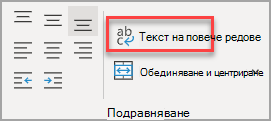
Забележки:
-
Данните в клетката се пренасят в клетката според ширината на колоната, така че ако промените ширината на колоната, пренасянето на данните става автоматично.
-
Ако текстът на следващите редове не се вижда, вероятно клетката е с определена височина или текстът е в диапазон от клетки, които са обединени.
-
Настройване на височината на ред, за да се вижда целият текст на много редове
-
Изберете клетката или диапазона от клетки, за които искате да настроите височината на реда.
-
В раздела Начало, в групата Клетки щракнете върху Формат.
-
Под Размер на клетка направете едно от следните неща:
-
За да зададете автоматична настройка на височината на реда, щракнете върху Автопобиране на височината на ред.
-
За да зададете височина на ред, щракнете върху Височина на редове и след това въведете желаната височина на ред в полето Височина на редове.
Съвет: Можете също да плъзнете долната граница на реда до височината, която показа целия текст на много редове.
-
Въвеждане на нов ред
За да започнете нов ред текст в коя да е конкретна точка на клетка:
-
Щракнете двукратно върху клетката, в която искате да въведете нов ред.
Съвет: Можете също да изберете клетката и след това да натиснете F2.
-
В клетката щракнете върху мястото, където искате да прекъснете реда, и натиснете Alt + Enter.
Имате нужда от още помощ?
Винаги можете да попитате експерт в техническата общност на Excel или да получите поддръжка в Общността за отговори от.










